管理序列的标记
标记可帮助您按您定义的类别从列表中快速筛选和识别序列。
许可证和角色要求
| 要求类型 | 您必须具有 |
|---|---|
| 许可证 | Dynamics 365 Sales Enterprise、Dynamics 365 Sales Premium 或 Microsoft Relationship Sales 详细信息:Dynamics 365 Sales 定价 |
| 安全角色 | 系统管理员、序列经理或销售经理 详细信息:预定义的 Sales 安全角色 |
管理标记的权限要求
下表显示了用户角色对标记执行任务所需的权限。
| 与标记相关的任务 | 所需权限 |
|---|---|
| 创建、编辑和删除 | 在安全角色页面的自定义实体选项卡下,为销售标记实体提供创建、读取、写入和删除权限。 详细信息:安全角色和特权 注意:默认情况下,这些权限对系统管理员、序列经理和销售经理安全角色可用。 |
| 应用和删除 | 在安全角色页面的自定义实体选项卡下,为以下实体提供权限: - 销售标记:读取、追加和追加到 - 序列:读取、追加和追加到 详细信息:安全角色和特权 注意:默认情况下,这些权限对系统管理员、序列经理、销售经理和销售员安全角色可用。 |
什么是标记?
标记是用于标识序列的标签。 标记作为元数据来帮助您筛选和查找序列。 通过标记序列,您可以区分一个序列和另一个序列,并轻松地从庞大的列表中选择特定序列。
您可以对标记执行以下活动:
谁可以管理标记?
默认情况下,具有销售经理和序列经理角色的用户可以使用标记管理器并将标记分配给序列。 要让其他角色使用此功能,您需要访问序列页面。 请与您的管理员联系获取以下特权:
- 销售标记 (msdyn_salestag) 表的用户级别的读取、追加和追加到访问权限,用于将标记分配给序列。
- 销售标记 (msdyn_salestag) 表的用户级别的创建、读取、写入和删除访问权限,用于使用标记管理器。
详细信息:安全角色和特权
创建标记
创建标记以将序列分类为逻辑顺序。 例如,您希望根据来源城市对潜在顾客进行分类。 您可以使用西雅图和海得拉巴等城市名称创建标记,然后根据潜在顾客的来源城市将它们应用于潜在顾客。
在销售中心应用中,转到页面左下角的更改区域图标,选择 Sales Insights 设置。
在销售加速器下,选择序列。
在序列页上,选择标记管理器。
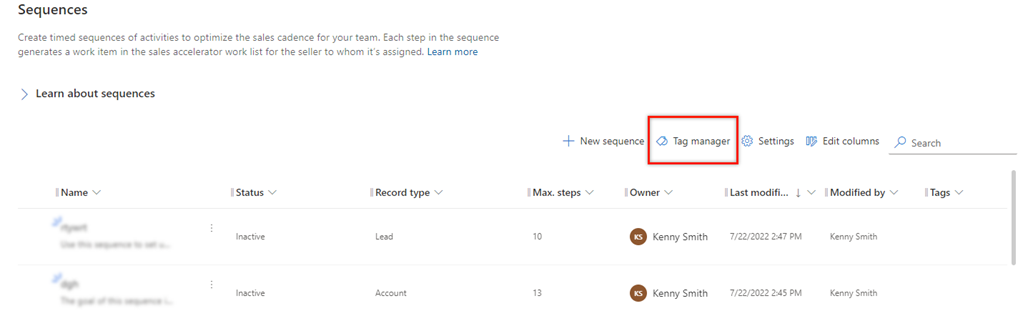
在标记管理器页上,选择新建标记。
在创建新标记对话中,输入以下详细信息。
字段 步骤 标记名称 输入标记的名称。
注意:标记名称中不支持正斜杠 (/)。将标记嵌套于此位置下 选择要在其下创建标记的标记名称。 选择无时,标记在级别 1 创建,您可以在下面继续添加标记。 要添加多个标记,在添加每个标记后选择 Enter。
您还可以创建嵌套标记。 详细信息:创建嵌套标记。选择保存。
重复此过程添加更多标记。
创建嵌套标记
嵌套标记允许您将标记分组在一起,以在将标记应用于序列时轻松识别。 例如,您想要根据区域创建标记,并继续下移级别到国家/地区、州/省/市/自治区/直辖市(如果适用)和城市。 您创建北美(级别 1)、美国(级别 2)、华盛顿州(级别 3),然后创建西雅图(级别 4)。
重要提示
- 最多可以创建四个级别的嵌套标记。
- 在级别 1 下添加标记没有数量限制。 对于其他级别,最多只能添加 100 个标记。
在根节点创建标记。 在此示例中,我们创建北美标记。
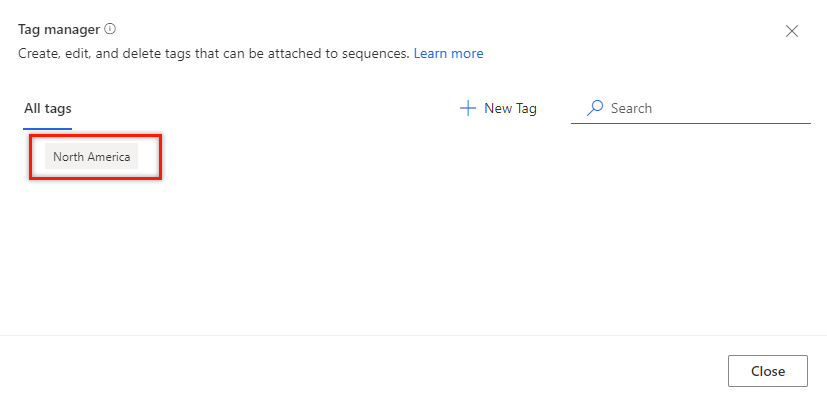
在北美根节点之下的级别创建一个节点。
将鼠标悬停在北美根节点标记上,然后选择添加 (+)。
备注
您还可以使用新建标记在根节点下添加节点。
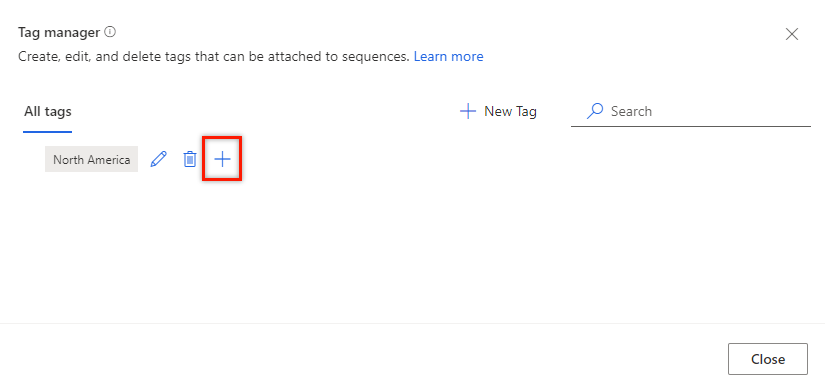
在创建新标记对话中,输入标记名称。 在创建每个标记后选择 Enter 添加多个标记。
在将标记嵌套于此位置下字段中,选择父标记。 目前只支持四个级别的层次结构,每个级别最多可以有 100 个标记。 例如,级别 1 > 级别 2 > 级别 3 > 级别 4。 如果您尝试在级别 4 节点下方添加另一个节点,将显示错误消息。
在此示例中,我们将在父节点北美下添加美国、加拿大和墨西哥。
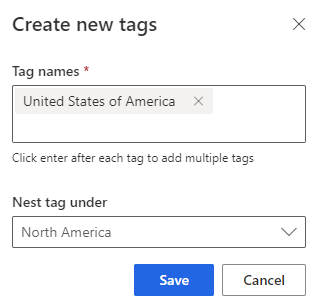
选择保存。
在北美节点下,您可以看到美国、加拿大和墨西哥已被添加到下一个级别作为子节点。
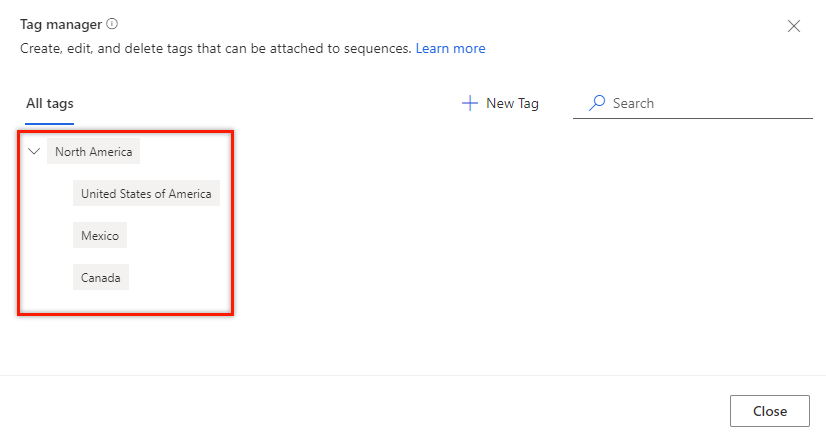
同理,重复步骤 2 添加:
- 美国下面的一个节点华盛顿州。
- 华盛顿州下面的一个节点西雅图。
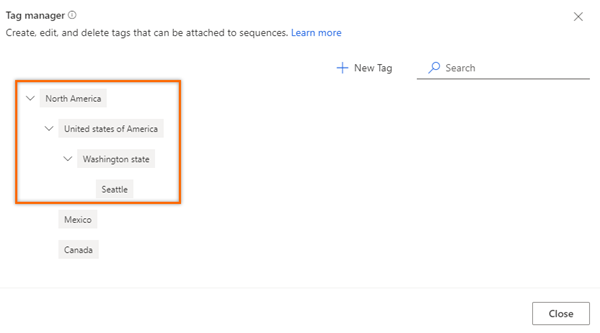
编辑标记
如果要更改名称或层次结构级别,可以编辑标记。 在此示例中,我们在编辑标记墨西哥城(在北美下),以将其移动到墨西哥下,不更改名称。
打开标记管理器。
将鼠标悬停在一个标记上,选择编辑图标。
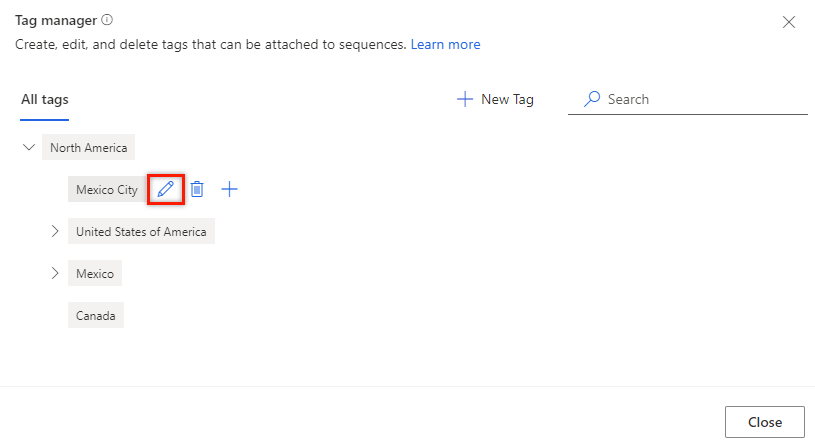
编辑标记对话将打开。
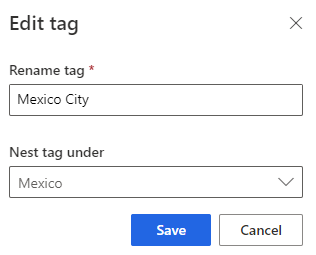
根据需要更新信息,然后选择保存。 在此示例中,我们将将标记嵌套于此位置下值更改为墨西哥。

删除标记
您可以删除您的组织不再需要与序列关联的标记。 如果有序列与删除的标记关联,该标记将会被自动从序列中删除。 详细信息:基于标记筛选序列
打开标记管理器。
将鼠标悬停在一个标记上,选择刪除图标。
显示确认消息。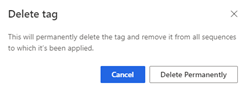
选择永久删除。
如果被删除的标记有子标记,子标记将在层次结构中上移一个级别,将嵌套在已删除标记的父标记下。
例如,层次结构中有三个标记级别。 您在级别 2 删除了具有子标记的标记。 子标记(级别 3)上移一个级别(级别 2),嵌套在层次结构父标记(级别 1)下。 当您删除级别 2 的墨西哥(父)时,其下的城市将上移一个级别至北美,成为层次结构中的级别 2。

将标记应用于序列
在销售中心应用中,转到页面左下角的更改区域图标,选择 Sales Insights 设置。
在销售加速器下,选择序列。
选择要为其应用标记的序列,然后选择编辑标记。
备注
您还可以通过打开序列来选择编辑标记选项。
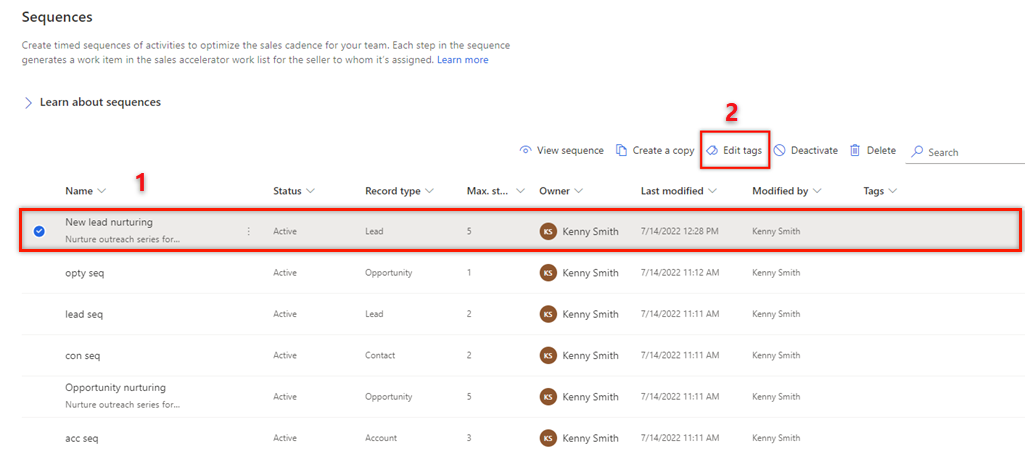
在编辑序列标记窗格中,选择将标记添加到序列。
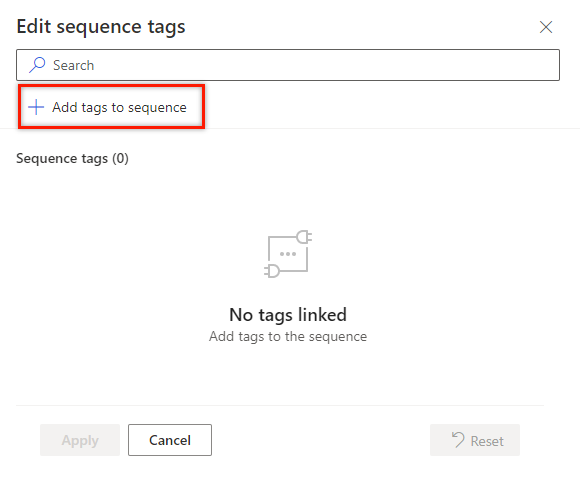
选择要应用于序列的标记。
选定的标记以蓝色突出显示,列在选定的标记部分中,带有层次结构路径。
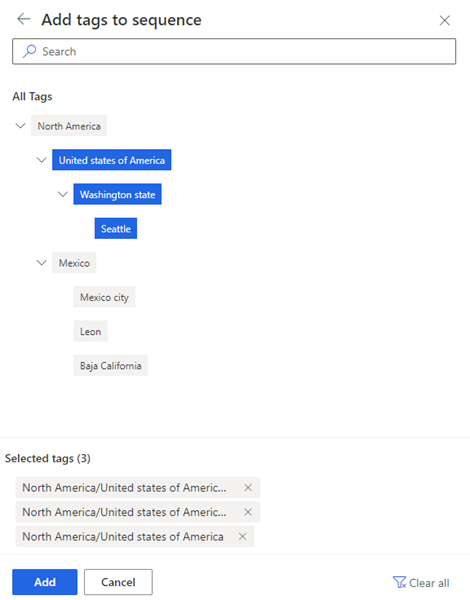
选择添加。
标记已在序列中列出,包括层次结构。 将鼠标悬停在添加的标记上可以查看标记的完整路径。
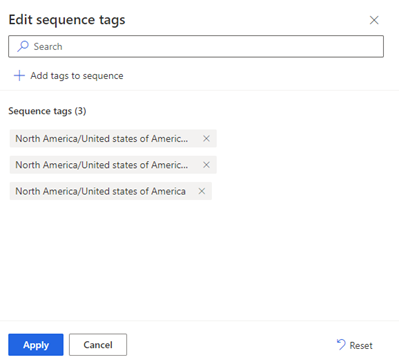
选择应用。
标记已应用于序列。
基于标记筛选序列
在销售中心应用中,转到页面左下角的更改区域图标,选择 Sales Insights 设置。
在销售加速器下,选择序列。
选择标记列。
筛选依据选项将打开。
搜索标记以筛选序列。

序列被筛选出,并在序列页面列出。 列表会显示与筛选条件匹配的所有序列,无论状态如何。

从序列中删除标记
在销售中心应用中,转到页面左下角的更改区域图标,选择 Sales Insights 设置。
在销售加速器下,选择序列。
选择要删除标记的序列,然后选择编辑标记。
在序列标记部分,选择与标记对应的交叉图标 (X),然后选择应用。
标记将被从序列中删除。
在应用中找不到选项?
有三种可能的原因:
- 您没有必要的许可证或角色。 请查看本页顶部的“许可证和角色要求”部分。
- 您的管理员未打开此功能。
- 您的组织正在使用自定义应用。 请联系管理员获取确切步骤。 本文章中说明的步骤仅针对现成可用的销售中心和 Sales Professional 应用。